Владимир Верстак - 3ds Max 2008. Секреты мастерства
- Название:3ds Max 2008. Секреты мастерства
- Автор:
- Жанр:
- Издательство:Издательство «Питер»046ebc0b-b024-102a-94d5-07de47c81719
- Год:2008
- Город:Санкт-Петербург
- ISBN:978-5-388-00082-8
- Рейтинг:
- Избранное:Добавить в избранное
-
Отзывы:
-
Ваша оценка:
Владимир Верстак - 3ds Max 2008. Секреты мастерства краткое содержание
Узнайте секреты профессиональной работы в 3ds Max 2008 от настоящего мастера своего дела! Автор – профессионал трехмерного дизайна. Его оригинальный подход к созданию объектов и сцен, к моделированию и визуализации будет полезен и специалисту, и начинающему пользователю. Вы узнаете обо всех возможностях новейшей версии лучшего 3D-пакета, в том числе и скрытых от непосвященных. Особое внимание уделено моделированию: вы начнете с простейших объектов и завершите созданием трехмерного автомобиля.
3ds Max 2008. Секреты мастерства - читать онлайн бесплатно ознакомительный отрывок
Интервал:
Закладка:
Выполните тестовую визуализацию. На данном этапе изображение должно выглядеть, как показано на рис. 10.21.

Рис. 10.21.Результат визуализации микроволновой печи на данном этапе текстурирования
Если вы могли заметить, в оригинальном изображении (см. цветной рис. 9.87 на прилагаемом DVD) микроволновой печи есть индикаторы. Создадим их.
1. В окне проекции выделите лицевую панель микроволновой печи.
2. Перейдите на уровень редактирования полигонов и выделите все полигоны, расположенные в непосредственной близости от углублений под ручками управления (рис. 10.22).
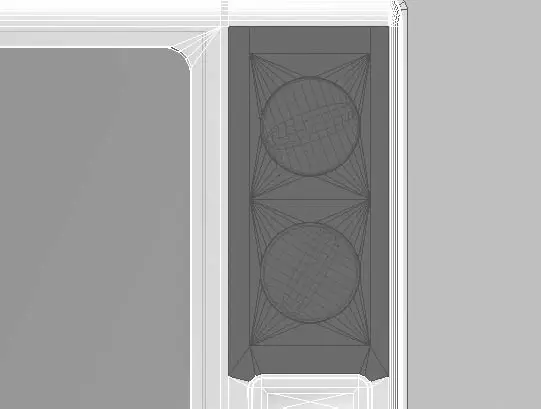
Рис. 10.22.Выделенные полигоны для последующего текстурирования
3. В области Material (Материал) свитка Polygon: Materials IDs (Полигон: идентификатор материалов) задайте параметру Set ID (Установить идентификатор материала) значение 2 и нажмите Enter.
4. Примените к выделенным полигонам модификатор UVW-проекции, выполнив команду Modifiers ► UV Coordinates ► UVW Map (Модификаторы ► UV-координаты ► UVW-проекция).
5. В области Mapping (Проекционные координаты) свитка Parameters (Параметры) установите переключатель в положение Planar (Плоские).
Таким образом, мы выделили область панели управления микроволновой печи в отдельный идентификатор материала, чтобы, независимо от остальной поверхности панели, применить к нему маску на основе черно-белой текстуры. По этой же причине нам понадобилось использовать модификатор, накладывающий проекционные координаты. В связи с этим необходимо отредактировать материал корпуса.
1. В редакторе материалов выберите архитектурный материал, созданный ранее для корпуса, ручек и лицевой панели.
2. В окне Material Editor (Редактор материалов) щелкните на кнопке Architectural (Архитектурный) для вызова окна Material/Map Browser (Окно выбора материалов и карт).
3. Выберите из списка материал Multi/Sub-Object (Многокомпонентный). В открывшемся окне установите переключатель в положение Keep old material as sub-material? (Оставить старый материал в качестве компонента?), в результате чего старый материал займет верхнюю кнопку материалов в свитке Multi/ Sub-Object Basiñ Parameters (Основные параметры многокомпонентного материала).
4. Щелкните на первой кнопке с именем архитектурного материала (у меня – Body (Architertural)) и, не отпуская кнопку мыши, перетащите его на вторую кнопку, а в качестве метода копирования укажите Copy (Копия). Таким образом, мы создали материал для второго идентификатора со свойствами первого материала. Если вам в дальнейшем понадобится изменять параметры архитектурного материала для корпуса, то менять их необходимо сразу у двух материалов.
5. Щелкните на кнопке с именем второго материала для перехода к его настройкам.
6. В окне Material Editor (Редактор материалов) нажмите кнопку типа материала и в появившемся окне Material/Map Browser (Окно выбора материалов и карт) выберите Blend (Смешанный). В открывшемся окне установите переключатель в положение Keep old material as sub-material? (Оставить старый материал в качестве компонента?).
7. В свитке Blend Basic Parameters (Базовые параметры смешанного материала) щелкните на кнопке второго материала и установите черный цвет диффузного отражения (это будет цвет надписи на панели управления).
8. Нажмите кнопку Go to Parent (Вернуться к исходному)

9. Щелкните на кнопке Mask (Маска) и в открывшемся окне Material/Map Browser (Окно выбора материалов и карт) выберите Bitmap (Растровое изображение).
10. В появившемся окне Select Bitmap Image File (Выбор растрового изображения) укажите путь к файлу face_mask.jpg из папки Examples\Глава 10\Microwave texturing.
1 1. Примените полученный материал к лицевой панели микроволновой печи и выполните тестовую визуализацию.
Таким образом, мы создали на основе архитектурного материала многокомпонентный материал, структура которого представлена на рис. 10.23.
Более сложным с точки зрения настроек можно считать материал сетки, расположенной за стеклом двери. Для материала сетки можно было бы нарисовать текстурную карту, но я предпочитаю пользоваться процедурными картами – это позволяет получить максимально четкое и качественное изображение, ведь такие карты генерируются программно. Вот и в данном случае карта прозрачности материала сетки построена на основе карт Gradient Ramp (Улучшенный градиент).
1. В окне редактора материалов выберите ячейку со свободным материалом.
2. В свитке Blinn Basic Parameters (Базовые параметры раскраски по Блинну) щелкните на образце цвета рядом с Diffuse (Цвет рассеивания) и в открывшемся окне установите цвет, близкий к черному. Это будет основной цвет решетки.
3. Перейдите к свитку Maps (Карты текстур) и щелкните на кнопке рядом с Opacity (Непрозрачность).
4. В окне Material/Map Browser (Окно выбора материалов и карт) выберите из списка карту Mix (Смешивание). У нас будет две карты смешивания, поэтому стоит дать им значимые имена. Назовите эту карту Base level.
5. В свитке Mix Parameters (Параметры смешивания) настроек карты Base level щелкните на кнопке с именем None (Отсутствует), расположенной рядом с Color #1 (Цвет 1).
6. В окне Material/Map Browser (Окно выбора материалов и карт) снова выберите из списка карту Mix (Смешивание). Назовите эту карту Net.
7. В свитке Mix Parameters (Параметры смешивания) карты Net щелкните на кнопке с именем None (Отсутствует), расположенной рядом с Color #1 (Цвет 1). В появившемся окне Material/Map Browser (Окно выбора материалов и карт) выберите из списка карту Gradient Ramp (Улучшенный градиент).
8. Установите параметры этой карты согласно рис. 10.24. Обратите внимание, что в поле Gradient Type (Тип градиента) выбран тип Radial (Радиальный), что позволяет создавать круги черного цвета, повторяющиеся 70 раз по горизонтали и 60 по вертикали (это определяет параметр Tiling (Повтор)).
9. Перейдите от карты Gradient Ramp (Улучшенный градиент) к карте Mix (Смешивание) с именем Net, используя кнопку Go to Parent (Вернуться к исходному)

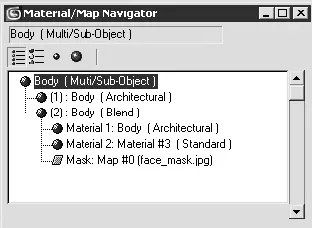
Рис. 10.23.Структура материала для корпуса и лицевой панели микроволновой печи
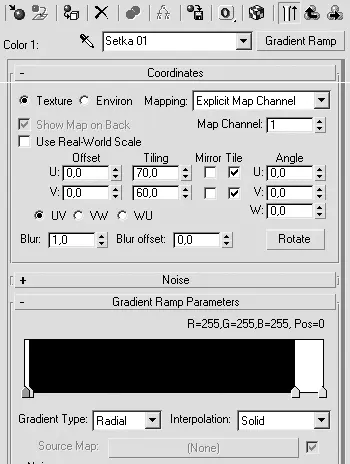
Рис. 10.24.Параметры первой карты Gradient Ramp (Улучшенный градиент)
10. В свитке Mix Parameters (Параметры смешивания) карты Net щелкните на кнопке, расположенной рядом с Color #1 (Цвет 1), и, не отпуская кнопку мыши, перетащите ее на кнопку, расположенную рядом с Color #2 (Цвет 2), а в качестве метода копирования выберите Copy (Копия).
Читать дальшеИнтервал:
Закладка:










